win10系统中eps格式怎么转换为cdr格式
win10系统中eps格式怎么转换为cdr格式?很多win10系统用户安装了CorelDRAW 2018软件,CorelDRAW 2018可以编辑cdr格式文件,但是win10系统中eps格式文件要编辑怎么办,在 CorelDRAW 中能将 eps 格式以源文件的格式打开并进行编辑吗?能不能把win10系统中eps格式怎么转换为cdr格式,然后用CorelDRAW 2018软件编辑呢?本教程将讲解win10系统中eps格式怎么转换为cdr格式及转换时需要注意的事项。
win10系统中eps格式怎么转换为cdr格式?
一、 eps 矢量图中没有滤镜、透明度效果的转换
1、直接用 CorelDRAW 置入该图形进行转换,方法:用鼠标拖拽eps文件到新建好的cdr文档中松开鼠标,此时可以源文件格式进行编辑。
2、无法置入时,先用 Illustrator 打开该图形,另存为低版本如Illustrator 10.0版本的ai或者eps,再进行置入操作。(若还是无法置入,再尝试另存 Illustrator 8.0 版本,一般情况下不推荐)
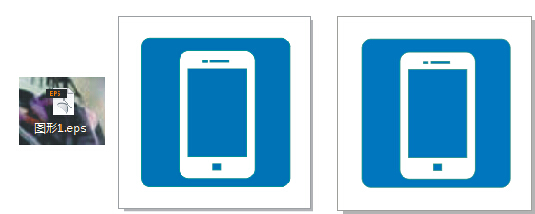
当 eps 文件无滤镜效果添加时置入 cdr 软件是效果没有变化 如上图所示
二、 eps 矢量图中有滤镜、透明度效果的转换
用 Illustrator 将有效果的元素栅格化(菜单栏——对象——栅格化。注意:栅格化后的图形将不能再编辑。)。或者在 Illustrator 中将这些效果删除。最后另存为低版本如 Illustrator 8.0 版本的 ai 或者 eps ,进行 CorelDRAW 置入操作。
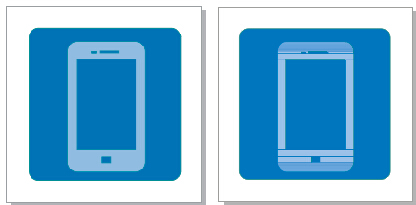
带有渐变色的eps格式文件在Illustrator中打开渐变效果不变 如上图所示
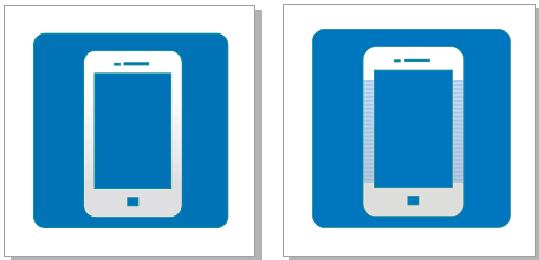
将设置了透明度的eps文件置入CorelDRAW软件产生的变化 如上图所示
三、可能出现的问题
1、EPS文件较大,或图形节点多,效果多,转换置入CorelDRAW后出现问题
在需要保持原有文件的效果的情况下(别无他法,只有舍弃再编辑),用Illustrator直接导出或者用Photoshop直接打开eps另存jpg等可被CorelDRAW识别的格式,再置入。
2、渐变图形在转换后出现条纹或者渐变变成黑色。
a.在 Illustrator 中将渐变图形填充成纯色,再置入 CorelDRAW 处理。
b.在 Illustrator 中将图形的渐变色彩简化,也就是说由原来的多色渐变转换成2色渐变,再置入。
c.最佳的方法是使用高版本 CorelDRAW(X7) 置入该图形。
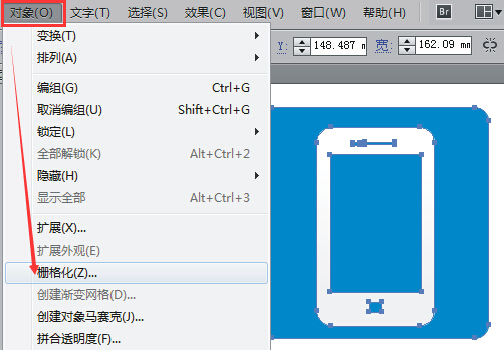
将设置了渐变色的eps文件置入CorelDRAW软件产生的变化 如上图所示
win10系统中eps格式转换为cdr格式的教程就是这些内容,希望对你有用 ,感谢系统天地的支持。











 苏公网安备32032202000432
苏公网安备32032202000432